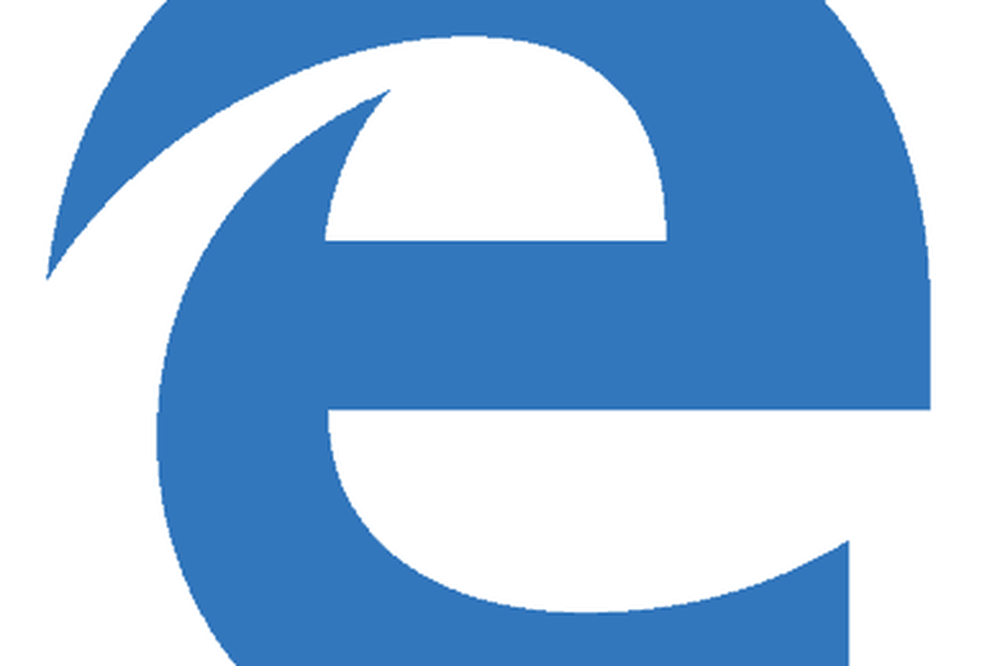Hoe je je Android naar Roku 3 kunt streamen of spiegelen

Toen we dit verhaal behandelden, hebben we je laten zien hoe het werkt met Windows Phone. Je kunt die kant van de medaille zien in ons artikel: Roku voegt Screen Mirroring toe aan Windows- en Android-apparaten. Nu gaan we verder en bekijken deze nieuwe Roku-functie om inhoud te streamen of uw apparaat te spiegelen vanaf een Android-smartphone of -tablet.
Opmerking: deze nieuwe functie is in bèta en is alleen van toepassing op de Roku 3 Model 4200 en Roku Streaming Stick HDMI-versiemodel 3500. U moet Android 4.4.2 of hoger hebben en u kunt een lijst met alle ondersteunde Android-apparaten bekijken apparaten hier.Stream media van Android naar Roku 3
Controleer eerst of de nieuwste versie van de Roku-firmware is bijgewerkt. Om ervoor te zorgen dat je het hebt Instellingen> Systeemupdate> Nu controleren. Zodra uw Roku de meest recente update heeft, gaat u naar Instellingen> Screen Mirroring inschakelen (bèta) en zorg ervoor dat het is ingeschakeld.

Nu heb je op je compatibele Android-apparaat een aantal opties. U kunt video's, podcasts en muziek streamen in de meeste apps met de knop "cast". Tik daar gewoon op en je ziet je Roku 3 en andere compatibele apparaten die je misschien bezit, zoals Google Chromecast.

Je kunt je telefoon of tablet ook via de Roku spiegelen op je grote scherm. Elk Android-apparaat is een beetje anders, dus je moet weten waar de "castscreen" -optie zich bevindt.
Voor de HTC One (M8) ga naar Instellingen> Media-uitvoer. De telefoon zoekt naar compatibele apparaten en als deze je Roku vindt, tik je erop. En dan zie je onderstaand scherm dat het je verbindt met de Roku. Zodra dit het geval is, staat het scherm van je telefoon of tablet op het grote scherm.
Deze functie is een uitstekende optie als u een presentatie wilt weergeven, een afzonderlijke app of foto's en video's wilt weergeven die u hebt gemaakt zonder dat iedereen rond uw telefoon of tablet hoeft te kruipen. Het is ook interessant om te weten dat als je telefoon of tablet in landscape-modus kan werken, deze ook op de tv zal veranderen.

Op voorraad zoals op een Android Nexus 7, kunt u het scherm spiegelen door naar Instellingen> Weergave> Castscherm. Helaas kan ik mijn Nexus 7 (2012 model) niet verbinden met iets anders dan een Chromecast.
Ik ben benieuwd of het nieuwere model werkt. Als je het hebt geprobeerd en hebt laten werken, laat het ons dan weten in de reacties hieronder.